编辑:秩名2023-03-08 23:38:01
若是你们想知道win7系统中将pc输入面板关掉的方法,那请跟随小编一同去以下内容中看看win7系统中pc输入面板关掉的具体操作流程。

1、首先打开电脑,会看到你的电脑下面出现一个图标。如图所示:

2、接下来确保有的情况下,点击计算机的开始按钮。如图所示:

3、点过以后,点击上面的控制面板按钮。如图所示:

4、在控制面板中找到程序和功能这个按钮,点击。如图所示:
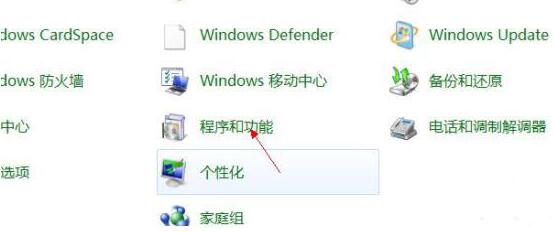
5、然后再左上角那点击打开或关闭Windows功能。如图所示:

6、第一次打开可能需要的时间长一点,要耐心等待一下,过一会就会出来了,出来以后,不要去点击其他的文件夹前面的小对号。如图所示:

7、然后往下找到Tablet PC组件,把前面的√去掉。如图所示:
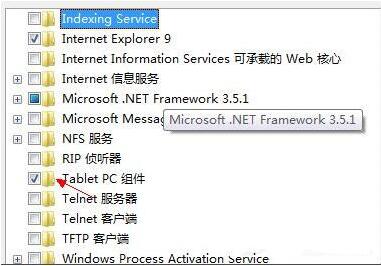
8、这时候就会出现一个对话框提示你需要等待几分钟,然后过了一会之后,电脑就会重新启动,所以要把自己正在做的东西保存好。然后电脑再打开 就会发现已经没有了。如图所示:
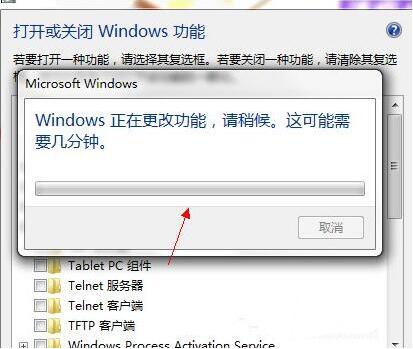
根据以上为你们分享的win7系统中pc输入面板关掉的具体操作流程,你们是不是都学会关掉的方法啦!